Pour travailler avec mes clients, je privilégie toujours le contact direct. Toutefois, lorsque les circonstances l'exigent (client à l'étranger, session de courte durée, confinement...), une session de travail à distance peut être efficace, à condition de disposer des bons outils.

Skype pour les "tête-à-tête"
Skype est une application gratuite de Microsoft qui permet d'avoir une conversation vidéo sur une tablette ou un téléphone posé à côté de l'ordinateur. Cela remplace "presque" le travail "à quatre mains.
Avantages de Skype :
- Disponible sur smartphone, sur tablette et sur ordinateur (PC, Mac, Linux)
- Possibilité de partage d'écran si installé sur l'ordinateur (même si je préfère utiliser Skype sur une autre interface pour ne pas encombrer l'écran de travail).
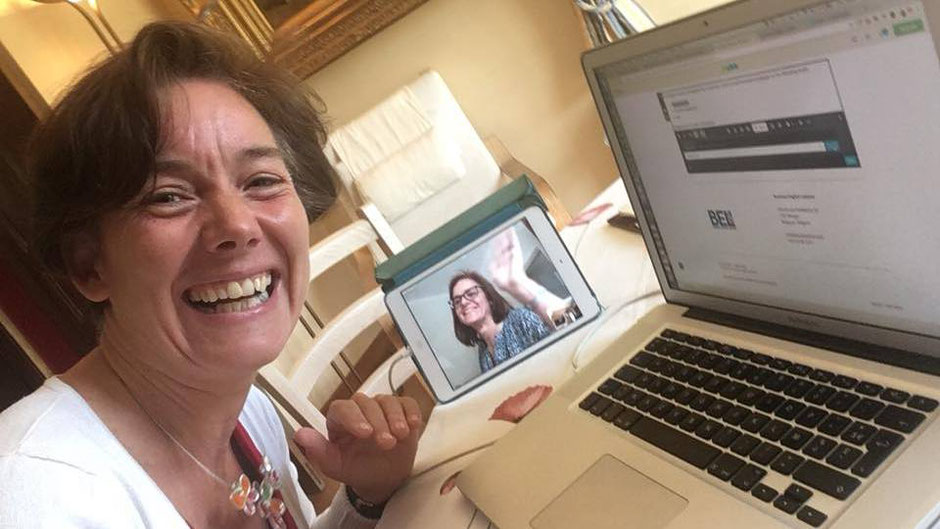
Prérequis avec Skype :
- L'application doit être installée chez les deux parties et il faut se créer chacun un compte
- Une invitation par message est envoyée avant le rendez-vous pour s'assurer de la mise en contact
- Un excellent réseau wifi est nécessaire pour travailler en vidéoconférence, oubliez donc les wifi publics, les restaurants, aéroports,... où la qualité de connexion est souvent déplorable
- Un casque avec micro est très fortement souhaité.
WhatsApp, pratique pour le coaching
WhatsApp est plus simple à utiliser que Skype et beaucoup de gens l'ont déjà installé sur leur téléphone. Comme Skype, il permet la conversation en vidéoconférence. Toutefois, je lui trouve plusieurs inconvénients :
- Nécessité de donner son numéro de GSM
- WhatsApp n'est pas téléchargeable sur les tablettes Apple
- Pas de partage d'écran possible.
Je recommande WhatsApp pour les personnes qui font du coaching personnel par exemple.
Zoom, stable et complet
Zoom.us est un outil simple d'utilisation qui permet de converser par vidéoconférence avec un ou plusieurs interlocuteurs.
Avantages de Zoom en "tête à tête" :
- Gratuit pour 2 intervenants en durée illimitée
- La vidéo "bascule" dès que l'un des intervenants prend la parole.
- Possibilité de partager son écran
- Les participants ne sont pas obligés d'installer l'application (sauf sur tablette). Sur ordinateur, ils peuvent suivre un lien et ouvrir la réunion dans leur navigateur
- Très bonne stabilité et qualité de diffusion.

Pour créer une réunion avec Zoom :
- Installez l'application Zoom sur votre Mac, PC ou tablette et créez-vous un compte (ex : avec Google)
- Planifiez une réunion (je n'utilise pas de mot de passe mais je change d'ID de réunion à chaque fois)
- Communiquez le numéro de réunion aux invités par mail
- Démarrez la réunion 5 minutes avant l'heure prévue (activez la cloche quand le client arrive).
- N'oubliez pas d'accepter les participants si vous avez coché l'option "mise en salle d'attente".
Quelques options pratiques de Zoom :
- Possibilité de travailler avec 2 écrans (smartphone et ordinateur)
- Possibilité de partager votre écran (navigateur ou application) ou même l'écran de votre smartphone
- Possibilité de voir l'écran de l'interlocuteur et même d'en prendre le contrôle
- Possibilité d'échanger des textes et fichiers via la discussion
- Possibilité d'enregistrer la réunion.
Conseil :
- Conseillez à votre interlocuteur de télécharger Zoom, ce qui évite de fermer la discussion ou de s'embrouiller entre son écran et le vôtre (surtout en cas de partage d'écran).

Zoom convient également pour la diffusion à un plus grand nombre de personnes, un webinaire ou une formation en ligne par exemple.
Whereby, la salle de réunion virtuelle
Whereby est une salle de réunion virtuelle, pouvant accueillir jusque 4 participants en mode gratuit. L'utilisation est très simple, tant pour celui qui invite que pour ceux qui participent.
Celui qui invite crée son compte et définit l'adresse de la salle de réunion (adresse unique pour toutes les réunions, ex : https://whereby.com/amaranthe.be).
Les participants doivent ouvrir l'adresse de la salle de réunion dans leur navigateur et accepter d'activer leur micro et leur webcam. Cela fonctionne aussi sur le navigateur d'une tablette ou d'un smartphone (pas besoin d'installer l'application).
Le partage d'écran est possible, mais vous devrez travailler sur un écran légèrement rétréci par l'interface de Whereby.

Autres outils de réunion ou de discussion en ligne
D'autres outils existent sur le marché, plus simples ou plus complexes, mais à mon sens ils ne rivalisent pas (encore) avec Zoom :
- Jitsi Meet
- Google Meet
- Facebook Messenger
- Microsoft Teams (assez complexe)
- Gotomeeting (pas de version gratuite mais un essai de 14 jours)
- Discord (tables de conversation, utilisé par les joueurs en ligne)
Quid de la sécurité des données ?
Plusieurs articles polémiquent sur la non protection des données, sur l'utilisation, voire même la revente des données collectées (notamment par Zoom) à Facebook. On parle aussi de failles de sécurité lors de l'installation de Zoom. Que faut-il en penser ?
- "Quand c'est gratuit, c'est vous le produit", il n'est donc pas surprenant que votre activité soit surveillée par Zoom pour vous offrir ensuite une offre payante
- Vos participants peuvent utiliser Zoom sans donner leur adresse e-mail, en ouvrant la réunion dans leur navigateur (pas de création de compte). Attention toutefois, cette fonction est moins complète et peu pratique en cas de formation avec partage d'écran.
- Ne vous connectez pas avec Facebook ni Google si vous ne voulez pas partager vos informations avec ces deux services
- Refusez l'enregistrement vidéo des réunions auxquelles vous participez et que vous donnez
- Je déconseille Zoom pour les professions liées par un secret professionnel (psy, avocat, professeur d'école,..). Celles-ci doivent utiliser les outils (parfois moins conviviaux) conseillés par leurs instances légales.
- Zoom est un produit destiné au marché américain, non soumis au GDPR. Les adaptations à la législation européenne ont certes tardé, mais elles ont été effectuées.
- Le succès fulgurant de Zoom suite au confinement fait grincer les dents, en particulier des concurrents. Quand vous lisez attentivement les articles, les "failles" sont minimes et elles sont rapidement corrigées par Zoom.
En conclusion, faites vos choix sur des bases éclairées. Pour moi, Zoom est loin devant ses concurrents en matière de stabilité et d'ergonomie, ce qui me fait préférer cet outil aux autres. Et vous, quels sont vos outils pour travailler à distance ? Merci pour vos conseils !

Écrire commentaire
Jean G. (jeudi, 19 mars 2020 08:38)
Merci pour le tuyau avec le logiciel de partage Zoom que j'ai essayé hier avec succès entre 5 personnes pour préparer une conciliation.
Ce qui est extra, c'est de pouvoir :
- ouvrir et partager une page blanche sur laquelle il y les outils classiques de dessin et de texte pour dessiner un détail que je peut facilement modifier en cours d'échange;
- partage un rapport LibreOffice;
- partager un planning et le peaufiner au fur et à mesure des souhaits des participants;
- envoyer quelqu'un sur site et il filme tout en restant en contact avec le bureau, etc.
A quelque chose, malheur est bon, comme dit le proverbe.
Tsiky (jeudi, 19 mars 2020 17:27)
Je travaille avec zoom mais fourni par les organisateurs de formations. Pour les accompagnements individuels, je reste avec Messenger, Skype, Whattsapp selon les plus facilement accessibles pour mes clientes. Comme c'est un créneau très personnel, elles n'aiment pas toujours que je les voie.
BOYER Christian (lundi, 06 avril 2020 18:46)
Bonsoir,
Peut-être pouvez-vous m'aider ?
Pour le travail, je me suis souvent connecté par Whereby.
Aujourd'hui, j'avais une réunion via Classilio et ma caméra semble "polarisée " par Whereby : j'ai eu le son, pas l'image.
Merci de votre aide : christianmarie.boyer@gmail.com
Patrice (mardi, 07 avril 2020 12:26)
Content que tu te sois « complètement mise » à la « distance physique » qui permet quand même « une approche du cœur » !
Quand je te suggérais, il y a quelques années, de penser « coaching en ligne », et que tu m’envoyais gentiment balader, je n’imaginais pas que tu pouvais retourner la situation aussi rapidement à ton avantage, te connaissant « joyeusement obstinée », mais avec la souplesse du roseau en plus : capable de passer de « Non sûrement pas ! c’est trop bien le contact côte à côte…» à « bon pourquoi pas, juste pour voir si cela fonctionne… » et finir avec « tu veux que je t’explique comment on fait ? j’ai analysé le marché et les outils, c’est bon, j’ai compris. Je suis dans la place…si tu souhaites un coaching, tu n’hésites pas… »
Emmanuelle (vendredi, 10 avril 2020 19:12)
Merci pour cet article très complet. Comme faire pour activer la bascule de camera quand on prend la parole, il ne me semble pas que cela soit automatique. Merci d'avance.
Amaranthe (vendredi, 10 avril 2020 21:46)
Bonsoir Emmanuelle,
Sur Zoom la bascule est automatique : celui qui prend la parole (ou fait du bruit) passe en premier plan
Florence (mardi, 14 avril 2020 13:07)
Coucou sylvie.
Merci pour ton témoignage !!
Il est rempli d'enthousiasme,
Je te souhaite un franc succès dans le travail à distance !!
Belle journée
Florence
Michèle (jeudi, 30 avril 2020 16:41)
Sur Whereby, je vois l’interlocuteur, mais il ne me voit pas....?
Comment ouvrir la caméra . Merci
kouamen (lundi, 01 mars 2021 03:39)
J'aime